PDF'i yüksek sesle Okumanın En İyi 11 Yolu
Yayınlanan: 2022-11-15Artık bazı yazılımları/uygulamaları kullanarak PDF'yi yüksek sesle okuyabileceğinizi biliyor musunuz? Kulağa farklı ama İlginç geliyor değil mi? Bu yazılımlar ve PDF'leri yüksek sesle nasıl okudukları hakkında bilgi edinmek ister misiniz? Tüm bu sorular için bu makale mükemmel bir cevaptır.
Bu yazıda, Android, iOS, Windows ve Mac gibi çeşitli platformlarda PDF'leri yüksek sesle okumaya yardımcı olan yazılımı ve bunu yapma prosedürünü yerleştirdik. Bu nedenle, PDF'leri yüksek sesle okumak için tüm ayrıntıları öğrenmek için bu makaleyi sonuna kadar okuyun.
- DAHA FAZLA OKUYUN - Herhangi Bir Web Sitesinde Sürükleyici Okuyucu Nasıl Kullanılır?
- İşletmeniz Hakkında Aranabilir ve Benzersiz Makaleler Nasıl Yazılır?
İçindekiler
PDF'leri çevrimiçi yüksek sesle okuyun
1. Adobe Acrobat Çevrimiçi
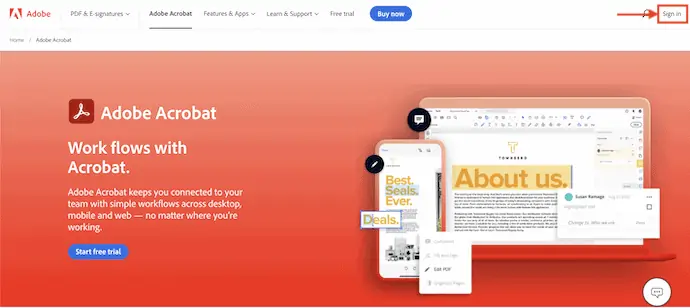
Adobe Acrobat DC, PDF'lerle oluşturmanıza, düzenlemenize, Açıklama Eklemenize ve çok daha fazlasına olanak tanıyan çok ünlü ve güvenilir bir PDF yönetim aracıdır. Bu, çok basit bir kullanıcı arayüzü ve güçlü araçlarla birlikte gelir. Adobe Acrobat'a Mobil, Masaüstü ve Web Platformlarından erişebilirsiniz. Ücretsiz ve Premium sürümlerde mevcuttur.
Adobe Acrobat DC'nin öne çıkan özellikleri
- Güçlü araçlarla Basit Arayüz
- PDF'leri diğer biçimlere dönüştürür
- Belgeleri paylaşıma karşı koruyun
- imza talebi
- Mac, Windows, Mobil ve Web platformlarından erişilebilir
Fiyatlandırma
Adobe Acrobat DC, Pro ve Standart sürümlerde mevcuttur. Her iki sürüm de çeşitli faturalandırma yöntemleriyle satın alınabilir. Tüm planların fiyatları aşağıda listelendiği gibidir.
- Adobe Acrobat Standardı
- Aylık – $22.99/ay
- Yıllık – $12.99/ay (aylık olarak ödenir)
- Yıllık – $155,88/yıl (ön ödemeli)
- Adobe Acrobat Pro
- Aylık – $29.99/ay
- Yıllık – $19.99/ay (aylık olarak ödenir)
- Yıllık – 239,88 $/yıl (ön ödemeli)
Adobe Acrobat DC'yi kullanarak PDF'leri yüksek sesle Okuma

Bu bölümde, Adobe Acrobat DC kullanarak PDF'leri sesli okuma prosedürünü adım adım göstereceğim.
Toplam Süre: 4 dakika
ADIM-1: Adobe'yi ziyaret edin ve Adobe Acrobat'ı seçin
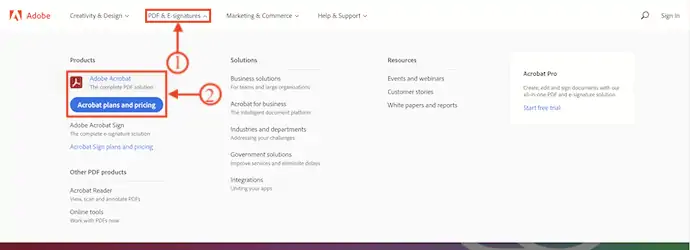
Öncelikle, Adobe'nin resmi sitesini ziyaret edin ve üst menüde bulunan “PDF ve E-imzalar” seçeneğine tıklayın. Ardından bir seçenekler listesi açılacaktır. Ürün bölümünden "Adobe Acrobat" seçeneğini seçin.
ADIM-2: Adobe'de oturum açın
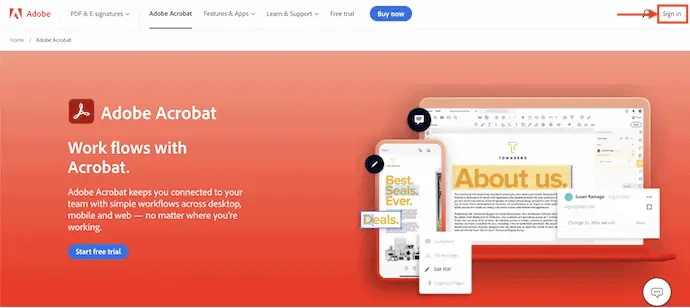
Adobe Acrobat ana sayfasında, sağ üst köşede "Giriş Yap" seçeneğini bulacaksınız. Üzerine tıklayın ve sizi “Oturum Aç/Kaydol” sayfasına yönlendirecektir.
ADIM-3: Oturum Aç seçeneklerini belirleyin
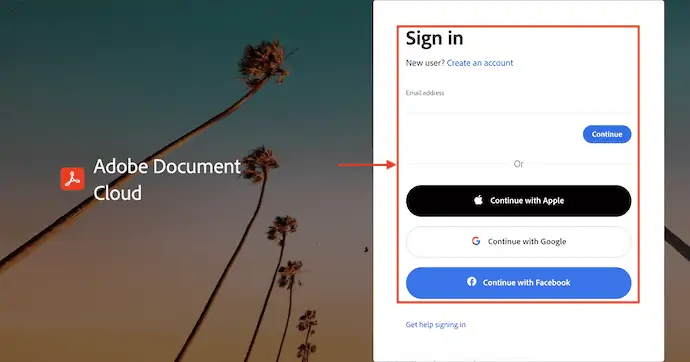
Adobe, Google, Facebook ve Apple hesaplarınızı kullanarak Giriş yapmanızı sağlar. Varsa bunları kullanın. Aksi takdirde, E-posta Adresini ve Parolaları girerek manuel olarak Oturum Açın.
ADIM-4: PDF Yükle
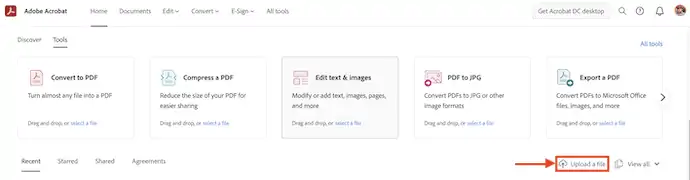
Oturum açtıktan sonra, ekran görüntüsünde gösterildiği gibi ana sayfayı bulacaksınız. “Yükle” seçeneğine tıkladığınızda bir pencere açılacaktır. Karşıya yüklemek için o pencereden PDF dosyasını seçin.
ADIM-5: Yüksek Sesle Oku

Ekran görüntüsünde gösterildiği gibi ana sayfada PDF'de bulunan tüm metni bulacaksınız. Adobe'nin PDF'leri yüksek sesle Okumasını sağlamak için "Kulaklık" simgesine tıklayın.
ADIM-6: Okuma Durumu
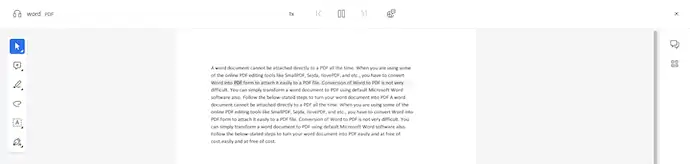
Okurken, o anda okunmakta olan kelimeyi tanımak için kelimeler vurgulanacaktır.
Arz:
- Adobe Acrobat DC,
- Bilgisayar/Mobil,
- PDF Belgesi
Aletler:
- Adobe Acrobat DC Çevrimiçi
Materyaller: PDF Yönetimi
2. TSS Okuyucu

TSSReader, PDF'leri ücretsiz olarak yüksek sesle okumanıza izin veren çevrimiçi bir metin okuma okuyucusudur. Çok az seçenekle çok basit bir arayüze sahiptir. PDF'leri, Web sayfalarını ve E-kitapları doğal Seslerle okur. Çeşitli dilleri ve okuma hızlarını seçmenizi sağlar. Konuşmayı ses dosyalarına aktarabilirsiniz.
TSSReader'ın öne çıkan özellikleri
- Kullanımı kolay
- Çok Dilli ve Doğal Sesler Sağlar
- PDF'leri, Web Sitelerini ve E-kitapları okur
- Konuşmayı Ses Dosyalarına aktarmaya izin verir
TSSReader kullanarak PDF'leri çevrimiçi ve ücretsiz olarak Yüksek Sesle Okuma
- ADIM-1: Cihazınızda herhangi bir Tarayıcı açın ve TTSReader'ın Resmi sitesine gidin.

- ADIM-2: Ardından , Yükle, Oynat, duraklat, Yeniden Başlat ve sil gibi çeşitli seçeneklerin bulunduğu arayüzü bulacaksınız. “Yükle” seçeneğine tıklayın ve yüklenecek PDF dosyasını seçin.
- ADIM-3: Dosyayı yükledikten sonra, PDF'de bulunan veriler aşağıdaki sütunda gösterilecektir. Dili ve okuma hızını seçebilirsiniz. Daha sonra, PDF'leri yüksek sesle okumak için "Oynat" seçeneğine tıklayın.
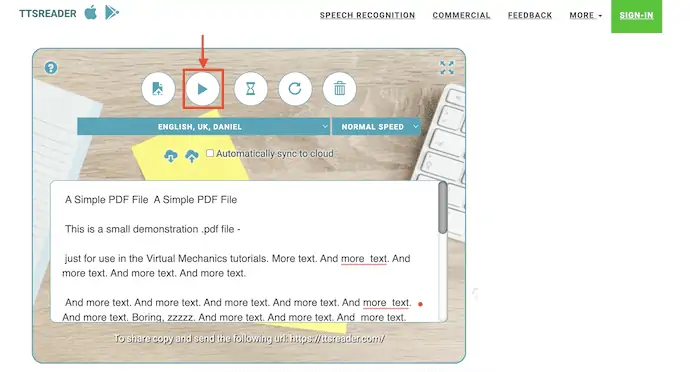
- DAHA FAZLA OKUYUN – En iyi 8 metinden konuşmaya yazılımı (Ücretsiz, Ücretli, Çevrimiçi ve Çevrimdışı)
- Sesi Metne Çevirmenize Yardımcı Olan 6 Ücretsiz Konuşma Tanıma Yazılımı
3. Doğal Okuyucular
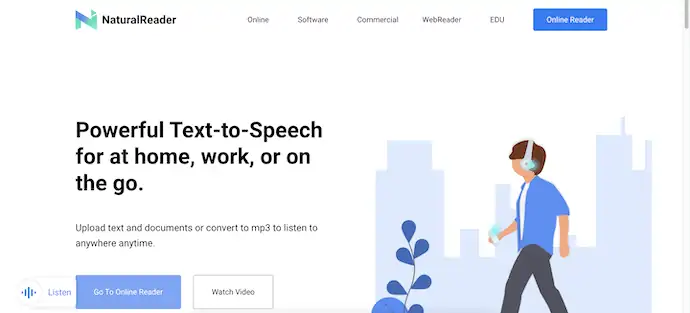
NaturalReader, PDF'leri çevrimiçi yüksek sesle okumanıza izin veren güçlü bir Metin Okuma aracıdır. Belgelerdeki metni tanımak ve okumak için OCR teknolojisini kullanır. Web Sayfalarını ve belgeleri dinlemeyi destekler. Hatta metni MP3 formatına dönüştürür. WebReader, daha iyi kullanım için mobil cihazlar için optimize edilmiştir. PDF, txt, doc(x), sayfalar, ods, odt ve DRM olmayan çeşitli dosya biçimlerini destekler.
NaturalReader'ın Önemli Noktaları
- Güçlü araç
- Okumak için çeşitli dosya formatlarını destekler
- Metni MP3 formatına dışa aktarın
- OCR teknolojisini kullanır
NaturalReader kullanarak PDF'leri yüksek sesle nasıl okuyabilirim?
- Herhangi bir Tarayıcıyı açın ve NaturalReader'ın Resmi sitesini ziyaret edin. “Çevrimiçi Okuyucu” seçeneğine tıklayın.
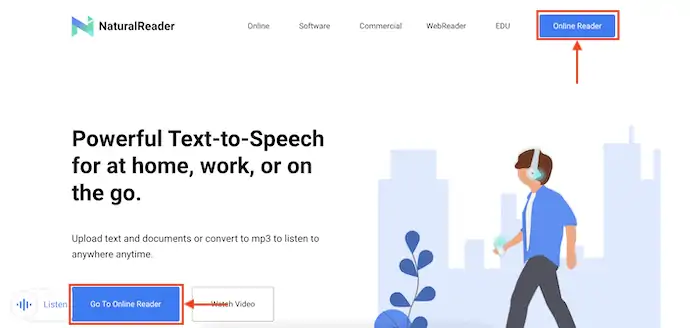
- Ardından giriş sayfasına yönlendirilirsiniz ve orada kaydolmak için iki seçenek bulacaksınız. Kaydolmak için herhangi bir seçeneği belirleyin. Ardından sizi NaturalReader'ın ana arayüzüne götürür.
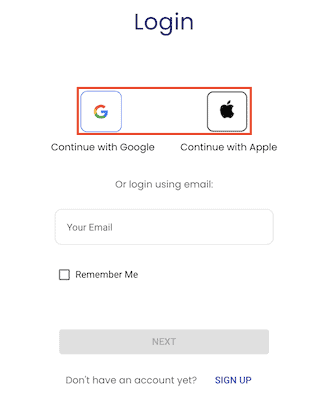
- Sol tarafta bulunan “Ekle” seçeneğine tıklayın. Sonra size eklenecek çeşitli dosya formatlarını gösterir. Bu listeden “Belge” seçeneğini seçin. Bir pencere açılır ve içe aktarılacak PDF dosyasını o pencereden seçer.
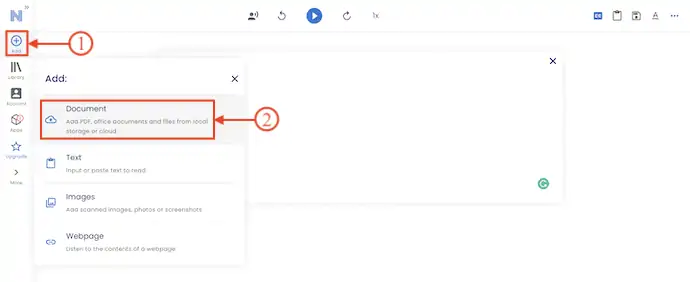
- Dosyayı içe aktardıktan sonra, PDF'de bulunan metin o sayfanın ortasında gösterilecektir. Pencerenin sağ tarafında, ekran görüntüsünde gösterildiği gibi çeşitli seçenekler bulacaksınız. Okuma tercihlerini değiştirmek için bu seçeneklerle oynayın.
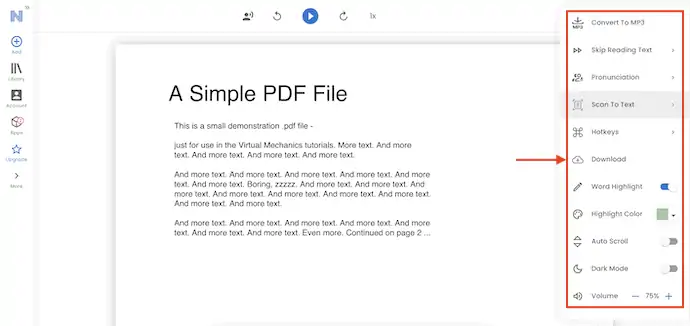
- Pencerenin üst kısmında, dili ve okuma hızını değiştirme seçeneklerini bulacaksınız. Daha sonra, PDF'leri yüksek sesle okumak için "Oynat" seçeneğine tıklayın. Oyun sırasında, yazılan kelime pencerenin altında vurgulanacaktır.
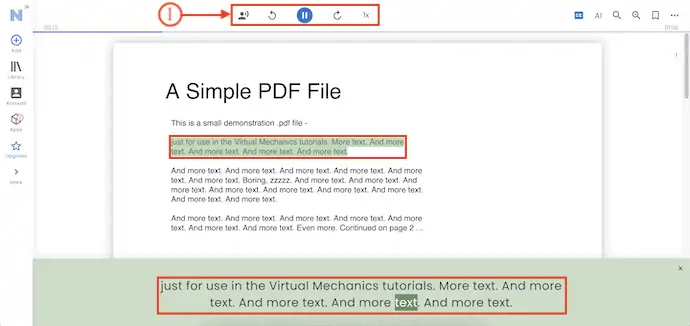
4. Text-to-Speech.io: Açık kaynaklı bir araç

TextToSpeech.io, ücretsiz olarak metin okuma aracı hizmetleri sağlayan çevrimiçi ve açık kaynaklı bir web sitesidir. Çok dilli olarak doğal seslerle metnin doğru bir şekilde konuşmaya dönüştürülmesini destekler. En iyi çıktı için Pitch, Rate, Language, Voice ve Volume öğelerini değiştirebilirsiniz. Maksimum 5 MB boyutunda bir dosyanın yüklenmesini destekler. Konuşmayı MP3 formatında dışa aktarabilirsiniz.
Text to Speech.io'nun Önemli Noktaları
- Açık kaynak
- 5 MB'lık Maksimum dosya boyutunun yüklenmesini destekler
- Kayıt gerekmez
- Konuşmayı MP3 formatında dışa aktarır
- Doğal Sesler ve Çok Dilli
Fiyatlandırma – Ücretsiz
Text to Speech.io kullanarak PDF'leri yüksek sesle Okuma
- TextToSpeech.io web sitesini ziyaret edin ve üst menüden "PDF Speaker" seçeneğine tıklayın.

- Sonra Karşıya Yükle ve Recaptcha seçeneklerini bulacaksınız. “Yükle” seçeneğine tıklayın, ardından bir pencere açılacaktır. Karşıya yüklemek için o pencereden PDF'yi seçin. Recaptcha'yı kontrol edin ve daha sonra "yükle" ye tıklayın.
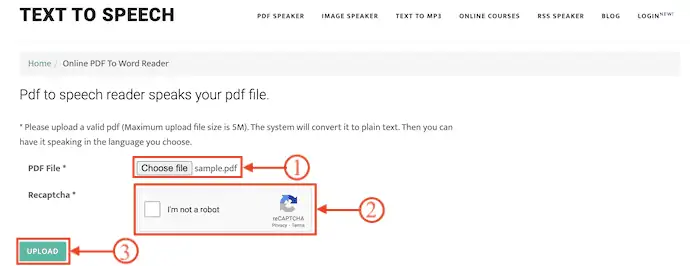
- Dosyayı yükledikten sonra, yüklenen PDF'de bulunan metni içeren bir kutu göreceksiniz. Metnin altında Ses, Ses, Hız ve Perde gibi seçenekleri bulacaksınız. Daha sonra, PDF'yi yüksek sesle okumak için "Konuş" a tıklayın. Konuşmayı durdurmak için “Duraklat” seçeneğini, durakladığınız yerden konuşmaya başlamak için “Sürdür” seçeneğini kullanın.
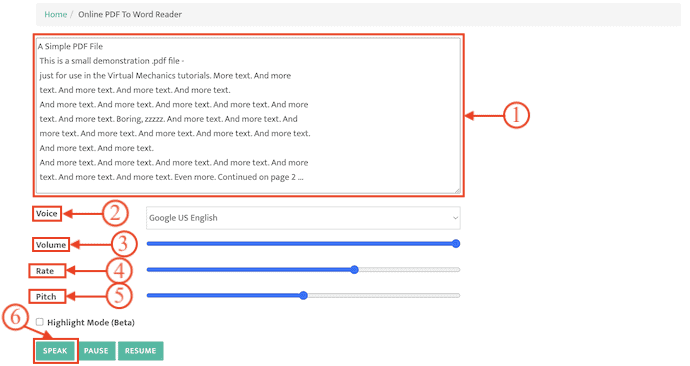
- DAHA FAZLA OKUYUN – Videoları metne dönüştürmenin 23 Yolu
- Konuşmadan Metne Dönüştürücü Araçları Çalışmanıza Nasıl Daha Verimli Yardımcı Olur?
5. Küçük SEO Araçları

Küçük SEO Araçları, PDF'leri doğal seslerle yüksek sesle okumanıza yardımcı olan çevrimiçi bir platformdur. Çok basit ve minimum kullanıcı arayüzüne sahiptir. Dil, Hız ve Pitch'i seçmenize izin verir. Küçük SEO Araçları, premium sürümünde İntihal kontrolü, Dilbilgisi Kontrolü ve Ters Görsel aramada da yardımcı olur. PDF'yi tamamen ücretsiz olarak Konuşmaya dönüştürebilirsiniz.
Küçük SEO Araçlarından Önemli Noktalar
- kullanımı ücretsiz
- Okuma hızını 1'den 10'a kadar değiştirebilir
- Doğal sesler ve Çok dilli
- Local Drive, Dropbox ve Google Drive'dan dosya yüklemeye izin verir
Fiyatlandırma – Ücretsiz
Küçük SEO Araçlarını Kullanarak PDF'leri Çevrimiçi Olarak Yüksek Sesle Okuma
- İlk olarak, Küçük SEO Araçları web sitesini ziyaret edin ve ana sayfada mevcut hizmetlerin listesini sağlar. Bu listeden “Metin Okuma” seçeneğini seçin.
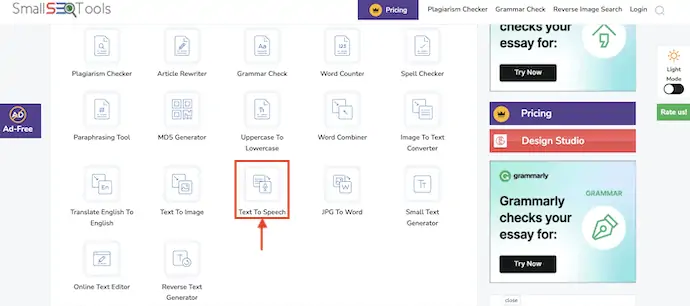
- Sizi Metinden Konuşmaya arayüzüne yönlendirir. Orada, Yerel Drive, Google Drive ve Dropbox yoluyla PDF yüklemek için üç seçenek bulacaksınız. “Dosya Yükle” seçeneğini seçin ve yüksek sesle okumak istediğiniz PDF'yi seçin.

- PDF'i yükledikten sonra, metin biçiminde gösterilecektir. Okuma dilini, Hızı ve Perdeyi seçin. Daha sonra, PDF'leri yüksek sesle okumak için "Oynat" seçeneğine tıklayın.
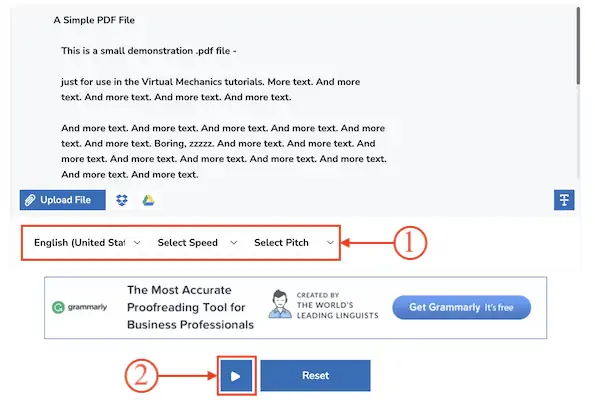
Çevrimdışı Uygulamaları kullanarak PDF'yi yüksek sesle okuma
1. Mac'in Konuşma Seçimi
Mac, herhangi bir üçüncü taraf uygulaması veya uzantısı olmadan PDF'leri yüksek sesle okumak için Yerleşik bir özelliğe sahiptir. Tek yapmanız gereken ayarlardan etkinleştirmek. Mac'in Speak Out Loud özelliğini etkinleştirmek ve kullanmak için aşağıdaki adımları izleyin.

- Seçenekler listesini açmak için sol üst köşede bulunan “Apple Logosu”na tıklayın. Bu seçenekler listesinden “Sistem Tercihleri” seçeneğine tıklayın, ardından bir pencere açılacaktır. "Erişilebilirlik" bölümüne gidin ve "Seçimi Seslendir" seçeneğini etkinleştirin.
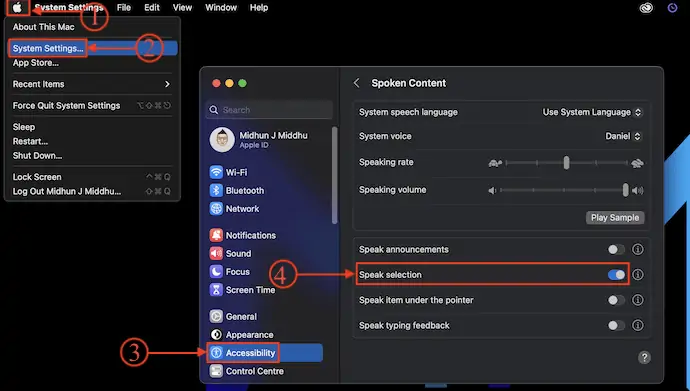
- Şimdi, Mac'inizde PDF'yi açın ve ekranda bulunan Metni okumaya başlamak için Klavyenizdeki “Option + Esc” tuşlarına basın. Ekranda okuma tercihlerini özelleştirmek için okuma kontrollerini bulacaksınız.
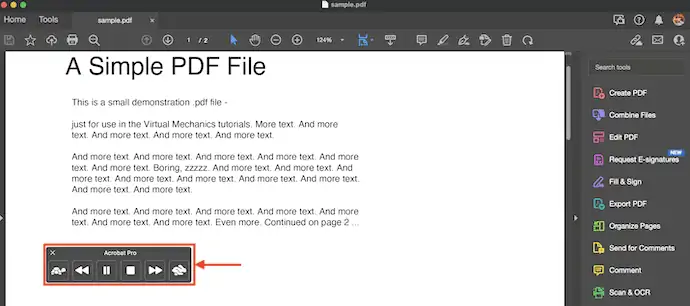
- İşte bu kadar, Mac'in Yerleşik Seslendirme Seçimi seçeneğini kullanarak PDF'yi çevrimdışı olarak bu şekilde kolayca yüksek sesle okuyabilirsiniz.
- DAHA FAZLA OKUYUN – Ginger Yazılım İncelemesi: En İyi Dilbilgisi ve Yazım Denetleyicisi
- İngilizcenizi Düzeltmek için En İyi 9 Premium ve Ücretsiz Online Gramer Denetleyici Aracı
2. Adobe Acrobat DC

Adobe Acrobat DC, Adobe ailesinden güçlü bir PDF yönetim aracıdır. PDF'ler oluşturmanıza, düzenlemenize, Açıklama Eklemenize, korumanıza ve çok daha fazlasını yapmanıza olanak tanır. Kullanıcıyı kullanırken özgür hissetmesini sağlayan çok sezgisel bir kullanıcı arayüzüne sahiptir. Bu, Android, iOS, Mac ve Windows platformlarıyla uyumludur. Adobe Acrobat'a Çevrimiçi ve Çevrimdışı sürümlerde erişebilirsiniz.
Adobe Acrobat DC'nin öne çıkan özellikleri
- Güçlü araçlar sağlar
- Android, iOS, Windows ve Mac İşletim sistemleri ile uyumlu
- PDF'ye Parola Ekle/Kaldır
- PDF'leri kolayca oluşturun, düzenleyin ve Açıklama Ekleyin
Fiyatlandırma
Adobe Acrobat DC, Adobe Acrobat Standard ve Adobe Acrobat Pro gibi iki sürümde mevcuttur. Her iki sürüm de Android, iOS, Mac ve Windows İşletim sistemleriyle uyumludur. Her iki versiyonun fiyatları aşağıda listelendiği gibidir.
- Adobe Acrobat Standardı
- Aylık – $22.99/ay
- Yıllık – $12.99/ay (Aylık Ücretli)
- Yıllık – $155,88/yıl (Peşin ödemeli)
- Adobe Acrobat Pro
- Aylık – $29.99/ay
- Yıllık – $19.99/ay (Aylık Ücretli)
- Yıllık – $239,88/yıl (Peşin ödemeli)
Adobe Acrobat DC'yi kullanarak PDF'leri sesli okuma
- Öncelikle, Adobe Acrobat'ın Resmi sitesini ziyaret edin ve uygulamanın işletim sisteminize göre en son sürümünü indirin. Adobe Acrobat, Android, iOS, Windows ve Mac İşletim sistemleri ile uyumludur.

- Uygulamayı bilgisayarınıza yükleyin ve başlatın. “Dosya” seçeneğine tıklayın ve bir seçenekler listesi açılacaktır. Bu listeden “Aç” seçeneğini seçin. Bir pencere açılır ve PDF dosyasını seçmenizi sağlar. Adobe Acrobat'a aktarılacak dosyayı seçin.
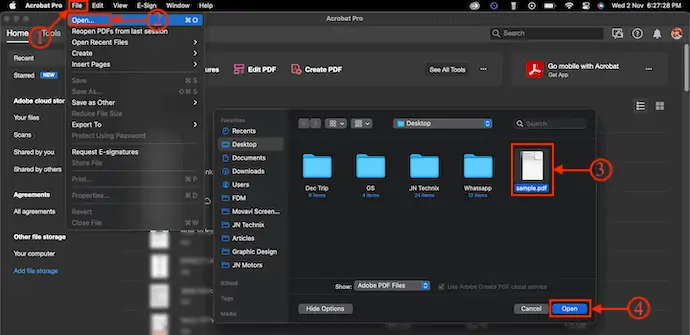
- Dosyayı başarıyla içe aktardıktan sonra, üst menüde bulunan “Görüntüle” seçeneğine gidin. Bir seçenekler listesi açılacaktır. “Yüksek Sesle Oku” seçeneğinin üzerine gelin ve “Yüksek Sesle Oku Etkinleştir” seçeneğini seçin. Ardından PDF'de bulunan metin Yüksek Sesle okunacaktır.
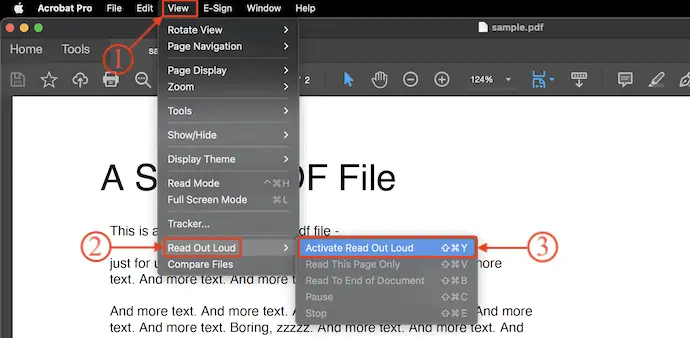
- Sesli Oku seçeneğini etkinleştirdikten sonra çeşitli okuma modellerini gösterir. Beğendiğiniz seçeneği seçebilirsiniz. Daha sonra okumayı durdurmak için “Görünüm > Yüksek Sesle Oku > Yüksek Sesle Okumayı Devre Dışı Bırak” seçeneğine gidin.
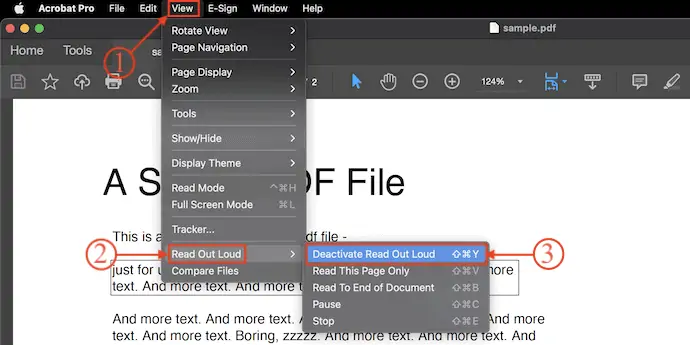
- Adobe Acrobat DC'yi kullanarak PDF'leri bu şekilde çevrimdışı yüksek sesle okuyabilirsiniz.
3. Microsoft Kenarı
Microsoft Edge, Windows kullanıcıları için popüler yerleşik tarayıcıdır. Bu tarayıcı yalnızca internette gezinmenize yardımcı olmakla kalmaz, aynı zamanda Edge tarayıcısını bir PDF okuyucu olarak da kullanabilirsiniz. Bu oldukça iyi bir performans sergiliyor ve diğer tarayıcılara kıyasla en güvenli tarayıcı. Varsayılan olarak Metin Okuma özelliğine sahiptir ve herhangi bir uzantı yüklemeye gerek yoktur. PDF'yi Microsoft Edge'de açın ve harika PDF yönetim araçlarını kullanmaya başlayın.
Microsoft Edge'in öne çıkan özellikleri
- Dahili Tarayıcı
- Güvenli
- Uzantı gerekmez
- PDF yönetim araçları sağlar
Fiyatlandırma – Ücretsiz
Microsoft Edge kullanarak PDF'leri Çevrimdışı Olarak Yüksek Sesle Okuma
- Okumak istediğiniz PDF dosyasına sağ tıklayın . Bir seçenekler listesi açılacaktır. "Birlikte aç" seçeneğinin üzerine gelin ve listeden "Microsoft Edge" seçeneğini seçin.
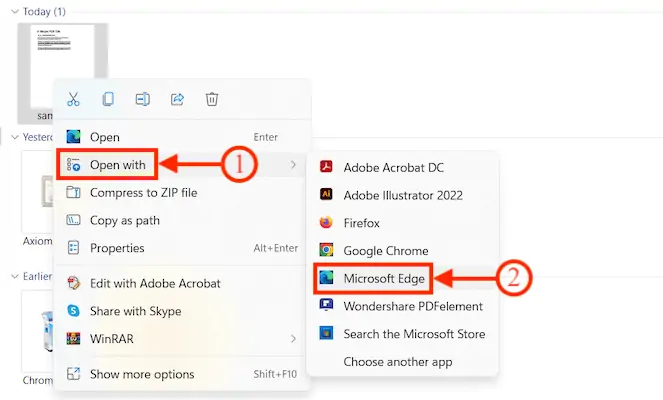
- Ardından PDF, ekran görüntüsünde gösterildiği gibi Microsoft Edge Tarayıcısında PDF yönetim seçenekleriyle açılacaktır. PDF'leri Yüksek Sesle Okumak için üst menüde bulunan “Sesli Oku ” seçeneğine tıklayın.
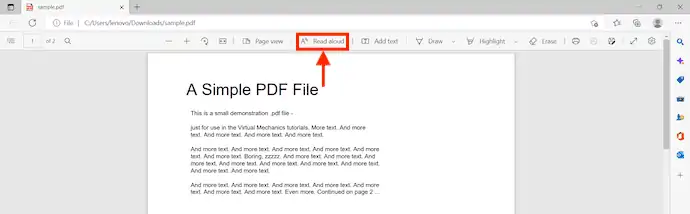
- Belgeyi okurken Oynat, Sonraki, Önceki, Hız ve dil seçimi gibi seçenekleri sunar. Kolay tanıma için okunan kelimeyi ve satırı vurgular.
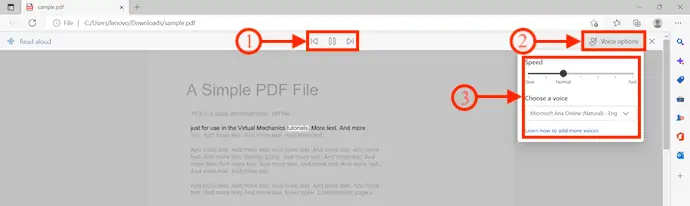
- DAHA FAZLA OKUYUN - Kurs Çalışması Yazma İçin En İyi 6 Çalışma Uygulaması
- Yazma Hızı Nasıl Artırılır? Hangi Web Siteleri Bunun İçin En İyisidir?
4. Metin Okuma PDF Okuyucu

Text-to-Speech PDF okuyucu, App Store'da ücretsiz olarak sunulan bir Text-to-Speech uygulamasıdır. Okuma seçenekleri ile çok basit bir kullanıcı arayüzüne sahiptir. Okuma hızını seçmenize ve okumak için belirli bir metni seçmenize olanak tanır.
Metin Okuma PDF Okuyucunun Öne Çıkan Özellikleri
- kullanımı ücretsiz
- Sezgisel Kullanıcı Arayüzü
- Reklamsız
- 33 dilde 96 Doğal Ses
Fiyatlandırma – Ücretsiz
Text-to-Speech PDF Reader kullanarak PDF'leri çevrimdışı olarak Yüksek Sesle Okuma
- App store'a gidin ve "Text-To-Speech PDF Reader" ifadesini arayın. Arama sonuçlarından uygulamayı seçin ve Mac'inize yükleyin.

- uygulamayı başlatın ve ardından ekran görüntüsünde gösterildiği gibi arayüze sahip olacaksınız. “Dosya Ekle” seçeneğine tıklayın ve ardından bir pencere açılacaktır. Açmak için o pencereden PDF'yi seçin.
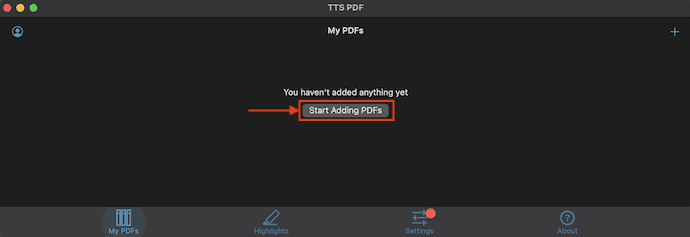
- PDF dosyasını içe aktardıktan sonra, sağ altta okumayı özelleştirmek için seçenekler bulacaksınız. Gerekirse değiştirin ve daha sonra, Text-to-Speech PDF Reader kullanarak PDF'leri yüksek sesle okumak için pencerenin sol alt kısmında bulunan "Oynat" seçeneğine tıklayın.
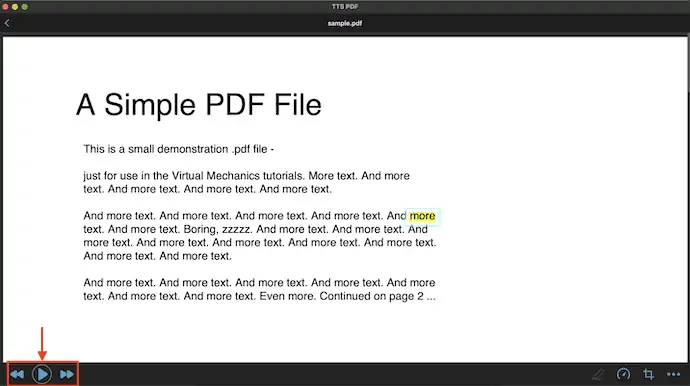
5. Konuş

Speechify, Ücretsiz Metin Okuma hizmeti sağlayan bir uygulamadır. Bu, metni oldukça hızlı ve doğru bir şekilde konuşmaya dönüştürür. Bu, en son macOS sürüm 13.0 Ventura veya sonraki sürümleriyle uyumludur. PDF'leri tek tıkla yükleyebilir ve kolaylıkla dinlemeye başlayabilirsiniz. Dinlemek için büyük bir ücretsiz sesli kitap kütüphanesine sahiptir. Speechify, hızı normal okuma hızından 4,5 kata kadar daha hızlı değiştirmenizi sağlar. Buna Çevrimdışı ve Çevrimiçi web sürümlerinde erişilebilir.
Spechify'ın Öne Çıkanları
- Kullanımı kolay
- Ücretsiz Sesli Kitaplardan oluşan geniş bir kitaplık
- macOS'in en son sürümüyle uyumlu
- Çevrimdışı Uygulamalarda ve Çevrimiçi Web sürümlerinde erişilir
Fiyatlandırma – Ücretsiz
Speechify kullanarak PDF'leri yüksek sesle Çevrimdışı Okuma
- Mac'inizde App Store'u ziyaret edin ve "Speechify" ifadesini arayın. Arama sonuçlarından uygulamayı seçin ve Mac'inize yükleyin.

- Seçenekler listesini açmak için PDF dosyasına sağ tıklayın. Fareyi "Birlikte aç" ın üzerine getirin ve listeden "Speechify"ı seçin.
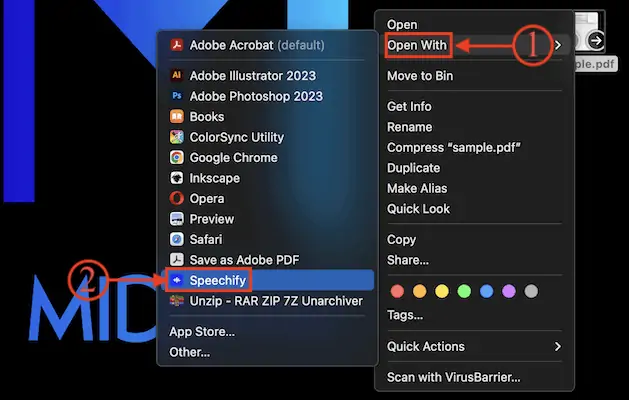
- Ardından PDF, Speechify'a aktarılacak ve listede gösterilecektir. Açmak için üzerine tıklayarak PDF dosyasını seçin.
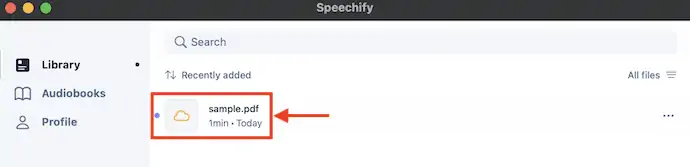
- PDF belgesini açtıktan sonra Speechify, PDF'yi yüksek sesle okumaya başlar. Mevcut seçenekleri kullanarak okuma dilini ve hızını değiştirebilirsiniz.
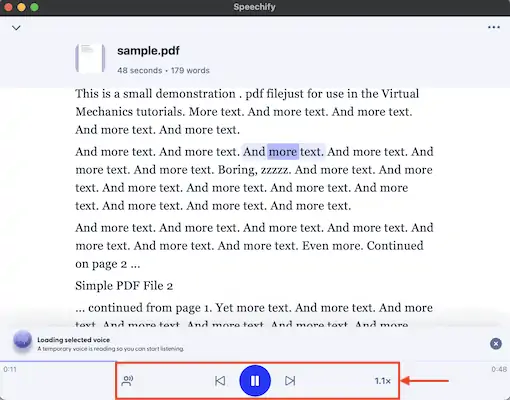
- DAHA FAZLA OKUYUN – En İyi 5 Ücretsiz Fransızca İngilizce Sözlük Sitesi
- Çevrimiçi Dersleri Hiçbir Maliyet veya Düşük Maliyetle Sorunsuz Bir Şekilde Çalıştırmak için En İyi 7 Yöntem veya Hizmet
6. PDF Ses Okuyucu Yüksek Sesle

PDF Voice Reader Aloud, PDF metnini Konuşma/Ses'e dönüştürmek için en iyi uygulamalardan biridir. Bu, çok az seçenek ve temiz bir kullanıcı arayüzü ile birlikte gelir. İlgili hesaplarınızı bağlayarak Google Drive, iCloud ve Dropbox'tan dosya alabilirsiniz. Kolay erişim için belgelerinizi sıralamak ve gruplandırmak için favori seçeneği sunar.
PDF Voice Reader'ın Öne Çıkan Özellikleri
- Kolay erişilebilir
- Ücretsiz Başvuru
- Dosyaları doğrudan Google Drive, iCloud ve Dropbox'tan içe aktarın
- 30 dilde 40 Doğal Ses sağlar
Fiyatlandırma – Ücretsiz
PDF Voice Reader Aloud kullanarak PDF'leri çevrimdışı olarak yüksek sesle Okuma
- Mac'inizde App Store'a gidin ve "PDF Voice Reader Aloud" ifadesini arayın. Arama sonuçlarından uygulamayı seçin ve uygulamayı Mac'inize yükleyin.

- Dosyaları doğrudan Google Drive, iCloud ve Dropbox'tan içe aktarmanıza izin verilir. PDF dosyasını yerel sürücüden içe aktarmak istiyorsanız, seçenekler listesini açmak için dosyaya Sağ Tıklayın. "Birlikte Aç" seçeneğinin üzerine gelin ve listeden "PDF Voice Reader Aloud" seçeneğini seçin.
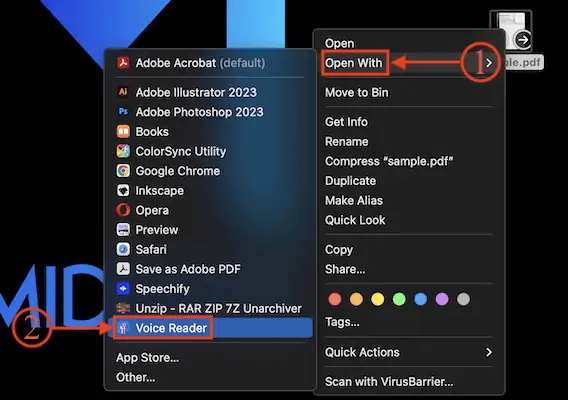
- Ardından PDF dosyası uygulamaya aktarılacak ve liste biçiminde gösterilecektir. Açmak ve okumak için PDF dosyasını tıklayın.
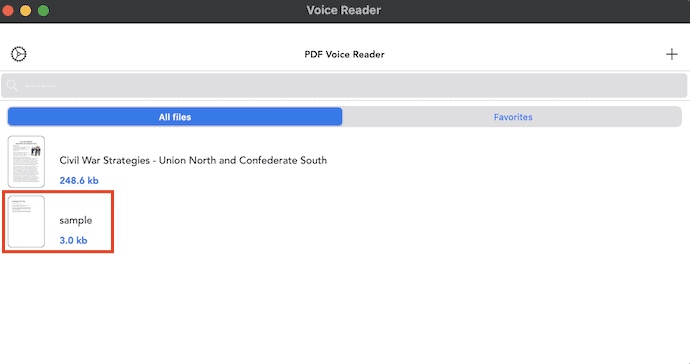
- PDF'de bulunan metin bir kelime belgesi olarak görüntülenecektir. Sağ üstte, okuma tercihlerini değiştirme seçeneklerini bulacaksınız. Daha sonra, PDF'leri yüksek sesle okumak için "Oynat" seçeneğine tıklayın.
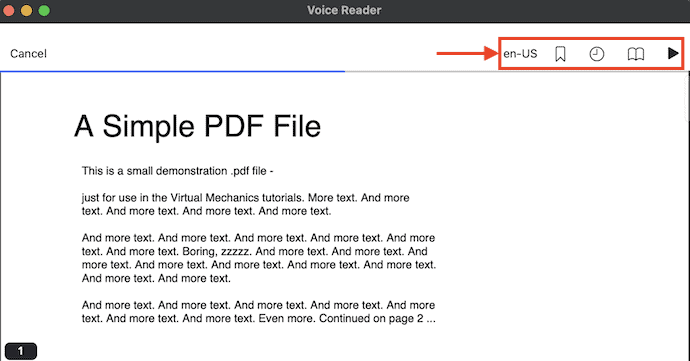
Çözüm
Yüksek Sesle Oku, Metin, PDF veya diğer belgeleri okurken zamandan ve emekten tasarruf etmek için en iyi özelliktir. Bu özellik, bu makalede ele alındığı gibi birçok tarayıcıda ve İşletim sisteminde Yerleşik bir seçenek olarak gelir. Kolay kullanım için bile birçok çevrimiçi araç ve web sitesi ücretsiz olarak sunulmaktadır. Büyük ReadOut Loud uygulamaları koleksiyonu arasında, en iyi performans gösteren uygulamalardan birkaçını sağladık. Size en uygun Çevrimiçi veya çevrimdışı Yüksek Sesle Oku yazılımını seçin ve bugün PDF'leri dinlemeye başlayın..!
Bir web sayfasını dinlemek istiyorsanız, bu makaleye göz atmalısınız – “Bir Web Sayfasını Dinleyebilir miyim? Sesli Oku Uygulamaları size yardımcı olacaktır” .
Umarım bu eğitim, PDF'leri Yüksek Sesle Okuma: 11 En İyi Yöntem hakkında bilgi edinmenize yardımcı olmuştur. Bir şey söylemek istiyorsanız, yorum bölümlerinden bize bildirin. Bu makaleyi beğendiyseniz, lütfen paylaşın ve daha fazla Teknik ipucu için Facebook, Twitter ve YouTube'da WhatVwant'ı takip edin.
- DAHA FAZLA OKUYUN – Profesyonel Senaristler İçin En İyi 5 Senaryo Yazma Yazılımı
- Dilbilgisi İncelemesi: Dilbilgisi ve Yazım hatalarınızı kontrol etmek için Dilbilgisini Kullanmaya Yönelik Eksiksiz Kılavuz
PDF'leri Yüksek Sesle Okuma: En İyi 11 Yöntem - SSS
Speechify ücretsiz mi?
Speechify, tüm uygulama mağazalarında önde gelen metin okuma uzantısıdır. Bugün ücretsiz olarak deneyebilirsiniz.
Natural Reader ücretsiz mi?
Natural Reader, bir satın alma kararı vermeden önce naturalReader Commercial uygulamamızı tam olarak değerlendirmenize olanak tanıyan 7 günlük ücretsiz bir deneme sürümü sunar.
Siri bana bir PDF okuyabilir mi?
Apple'ın sanal asistanı Siri, herhangi bir metni yüksek sesle okuyabilir. Siri'nin sesli okuma özelliklerine erişmek için "Ayarlar > Genel > Erişilebilirlik" bölümüne gidin.
PDF okuyucu sesi var mı?
NaturalReader Text to Speech uygulaması, PDF metnini kolayca sese dönüştüren Android için bir pdf'den sese uygulamasıdır.
Text2Speech Ücretsiz mi?
ABD İngilizcesi Metninizi kolayca ve ücretsiz olarak profesyonel konuşmaya dönüştürün. E-öğrenme, sunumlar, YouTube videoları ve web sitenizin erişilebilirliğini artırmak için mükemmeldir.
